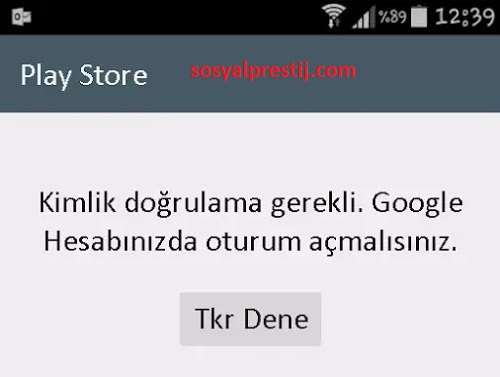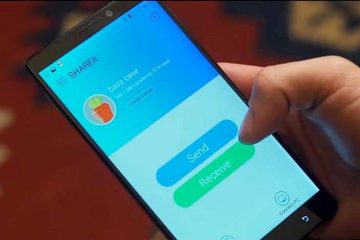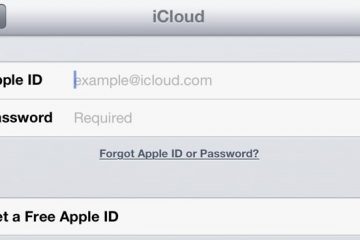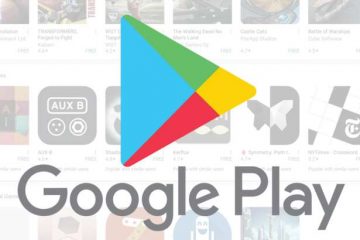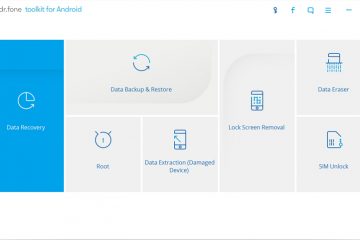Yazımızda kimlik doğrulama gerekli Google hesabınızda oturum açmalısınız hatasının çözüm yollarına bakacağız. Google Play Hizmetleri Android cihazın temel parçasıdır. Google Play Store, Google Play Müzik ve diğerleri gibi uygulamalar cihaz için önemlidir. Play Store kullanarak istediğiniz zaman herhangi bir uygulama indirebilirsiniz. Benzer şekilde, telefonunuza kurulan uygulamalar oynatma hizmetlerine bağlıdır. Google Play hesabınızla ilgili bir sorun çıkarsa birçok hataya neden olur ve kullanıcıları rahatsız eder.
Son zamanlarda Android kullanıcıları tarafından karşılaşılan sinir bozucu bir hataya değineceğiz. Bu hata “Doğrulama sorunu” olarak bilinir. Google Play hizmetlerinde oturum açmış ama Google hesabıyla senkronize edilmemiş hesaplarda görülür. Google Play Store’u tekrar kullanabilmeniz için hatayı düzeltmeniz gerekir. Google Play kimlik doğrulaması gerekli hatasını düzeltmek için uygulayabileceğiniz birden fazla çözüm bulunur. Önerilen çözümlere göz atabilir ve hemen düzeltebilirsiniz.
Kimlik Doğrulama Gerekli Google Hesabınızda Oturum Açmalısınız Hatası Çözümü
Kimlik doğrulama gerekli Google hesabınızda oturum açmalısınız sorunu için kullanılabilecek çözüm yöntemlerini aşağıda derledik. Siz de bu çözüm yöntemlerini deneyerek Google hesabınızla ilgili problemleri çözebilirsiniz. Play Store kimlik doğrulama hatası nasıl düzeltilir? birlikte bakalım.
1. Yöntem: Google Hesabınızı Kaldırın ve Yeniden Ekleyin
Kimlik doğrulama gerekli Google hesabınızda oturum açmalısınız sorunu için akla ilk olarak Google hesabını kaldırıp yeniden eklemek geliyor. Bunun için aşağıdaki adımları sırasıyla izleyin.
- Android telefonunuzda, Ayarlar> Hesaplar> Google’a gidin.
- Ekranda yeni bir sayfada hesapların listesi veya tek bir hesap açılır. Birincil Google Play Hesabınız olarak kullandığınız hesaba dokunun.
- Şimdi hesap seçenekleri açılırken, sağ üst köşedeki üç noktalı düğmesine dokunun.
- Açılan menüden Hesabı kaldır öğesine dokunun.
- İşlemi tamamlamak için şimdi hesabı kaldırmayı onaylayın.
- Bir kez bittiğinde, cihazınızı yeniden başlatın.
- Şimdi Google Play Store’u açın. Sizden Google Hesabınızı eklemenizi isteyecektir.
- Hesabı ekleyin ve kimlik doğrulama gerektiren hata artık görünmemelidir.
Hala hata görünüyorsa diğer çözüm yöntemleriyle devam edelim. Kimlik doğrulama gerekli Google hesabınızda oturum açmalısınız sorunu için diğer yöntemlere bakalım.
2. Yöntem: Google Play Store Verilerini Temizleyin
Sorunu çözmek için akla gelen diğer yöntem Google Play Store uygulamasına dair tüm verileri telefondan temizlemektir. Telefonunuzda sırasıyla; Ayarlar> Uygulamalar / Uygulama Yöneticisi> Tüm Uygulamalar> Google Play Store’a gidin. Şimdi Google Play Store’a dokunun ve verilerini temizleyin.

Android 6.0.1 veya üstünü çalıştıran telefonlar için Depolama seçeneği> Verileri Temizle’ye dokunun. Veriler silindikten sonra telefonunuzu yeniden başlatın ve Play Store’u tekrar açın. Bu yöntem kimlik doğrulama gerekli Google hesabınızda oturum açmalısınız sorununu çözmelidir.
3. Yöntem: Google Play Store’u Sıfırlamak için Kaldırın
Telefonunuzda, Ayarlar> Uygulamalar / Uygulama Yöneticisi> Tüm Uygulamalar> Google Play Store’a gidin. Şimdi Google Play Store’a dokunun ve ardından Kaldır’ı veya Devre Dışı Bırak öğesine dokunun. Bunu yaptığınızda, Google Play Store’unuz telefonunuza önceden yüklenmiş olana geri yüklenir.
Kimlik doğrulama gerekli Google hesabınızda oturum açmalısınız çözüm yöntemlerine alternatif olarak Android cihazınızda Play Store ve Play Services’in en son sürümünü kullanmanız tavsiye edilir. Bir güncellemenin mevcut olup olmadığını kontrol edebilirsiniz. Play Hizmetleri veya Play Store için bir güncelleme mevcutsa, bu sorunu düzeltmek için hemen güncelleyin. Play Store’unuzda başka sorunlarla karşı karşıyaysanız, sorunuzu bize yorumlarda bırakabilirsiniz.
İlgili yazılarımıza göz atmak isteyebilirsiniz;
Play Store Güncelleme Yapma | Nasıl Yapılır?